
v2RayTun для macOS
Приложение поддерживает фильтрацию рекламы на YouTube и других сервисах.
Приложение может быть несовместимо с вашим устройством, если на нем установлена устаревшая версия macOS. Если вы не хотите или не можете обновлять macOS, воспользуйтесь инструкцией для V2Box.
Установка и подключение
Скачайте программу с помощью магазина приложений.
Произведите установку приложения.
Запустите установленное приложение.
Оказавшись в главном меню приложения, нажмите «+» (плюс) в верхней правой части приложения.
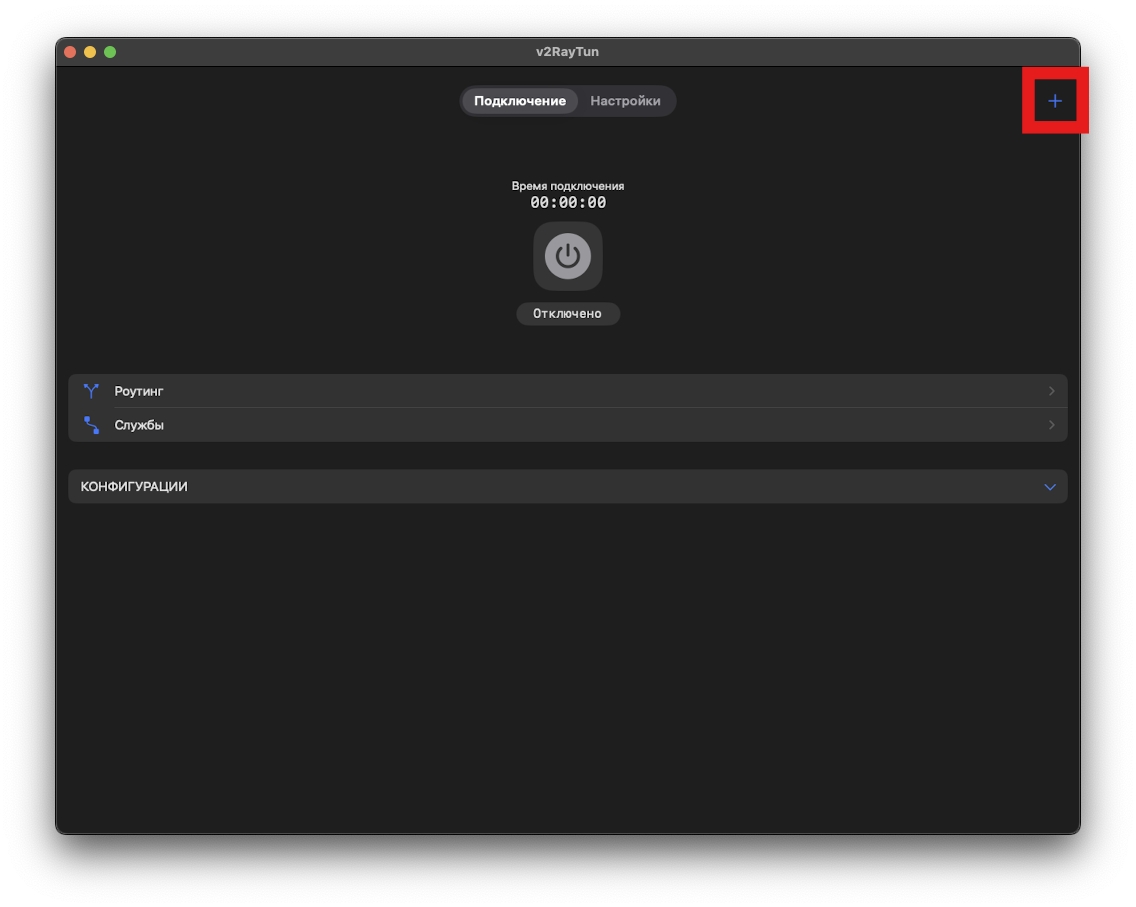
В открывшемся меню выберите «Добавить из буфера».

В списке ниже появятся добавленные ключи — их будет несколько, каждый привязан к своей локации. Выбрав подходящую, выполните подключение к VPN с помощью синей кнопки «⏻» (включить) в верхней части приложения.
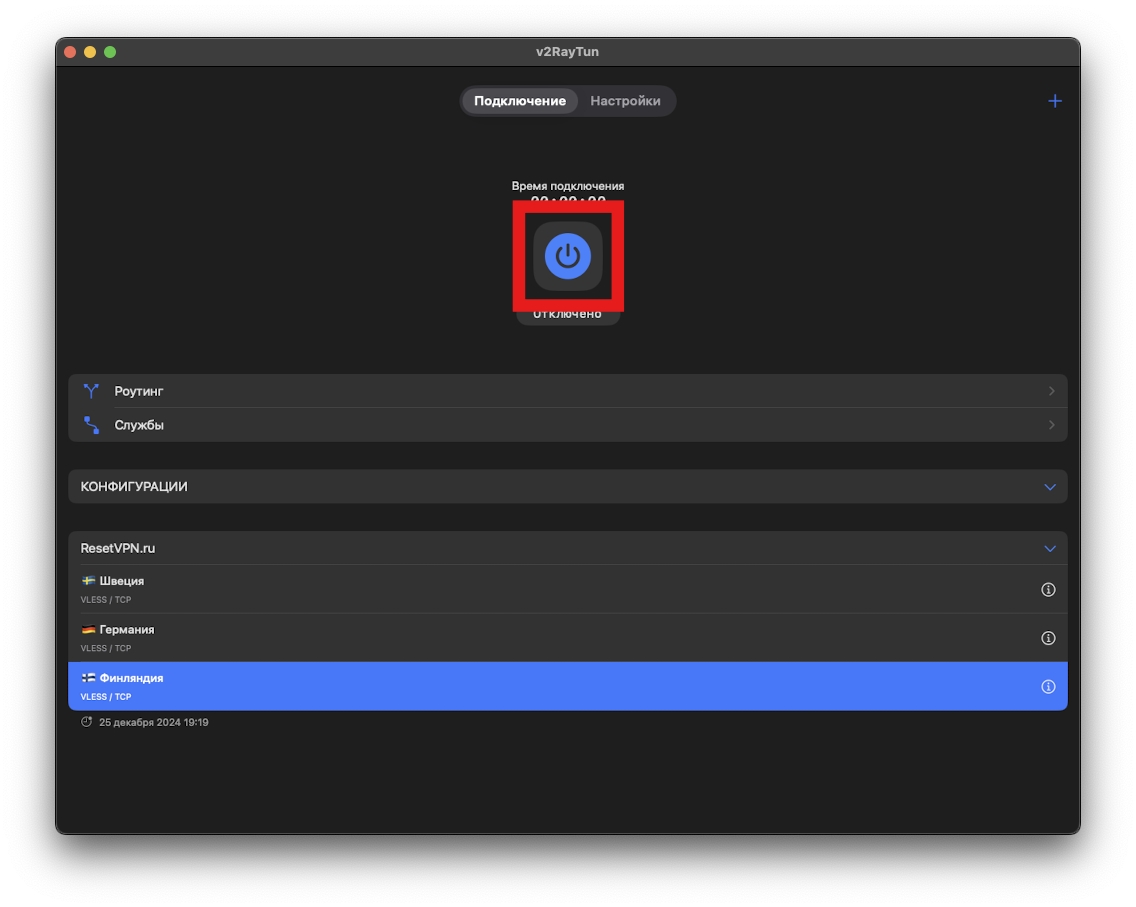
Отключение программы
Чтобы отключить VPN, нажмите на зелёную кнопку «Пауза» в верхней части приложения.
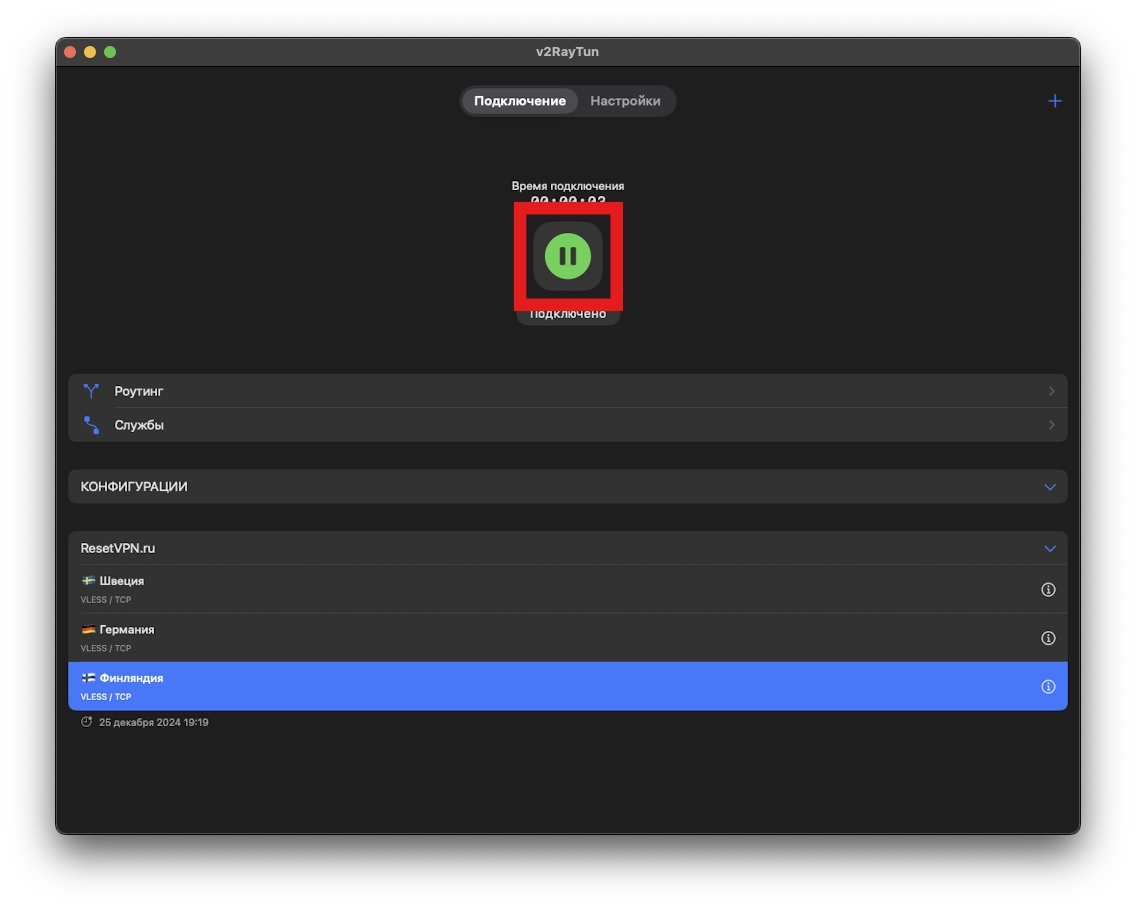
Настройка маршрутизации
Чтобы включить функцию и добавить сайты и сервисы для подключения без VPN, нажмите «Роутинг».
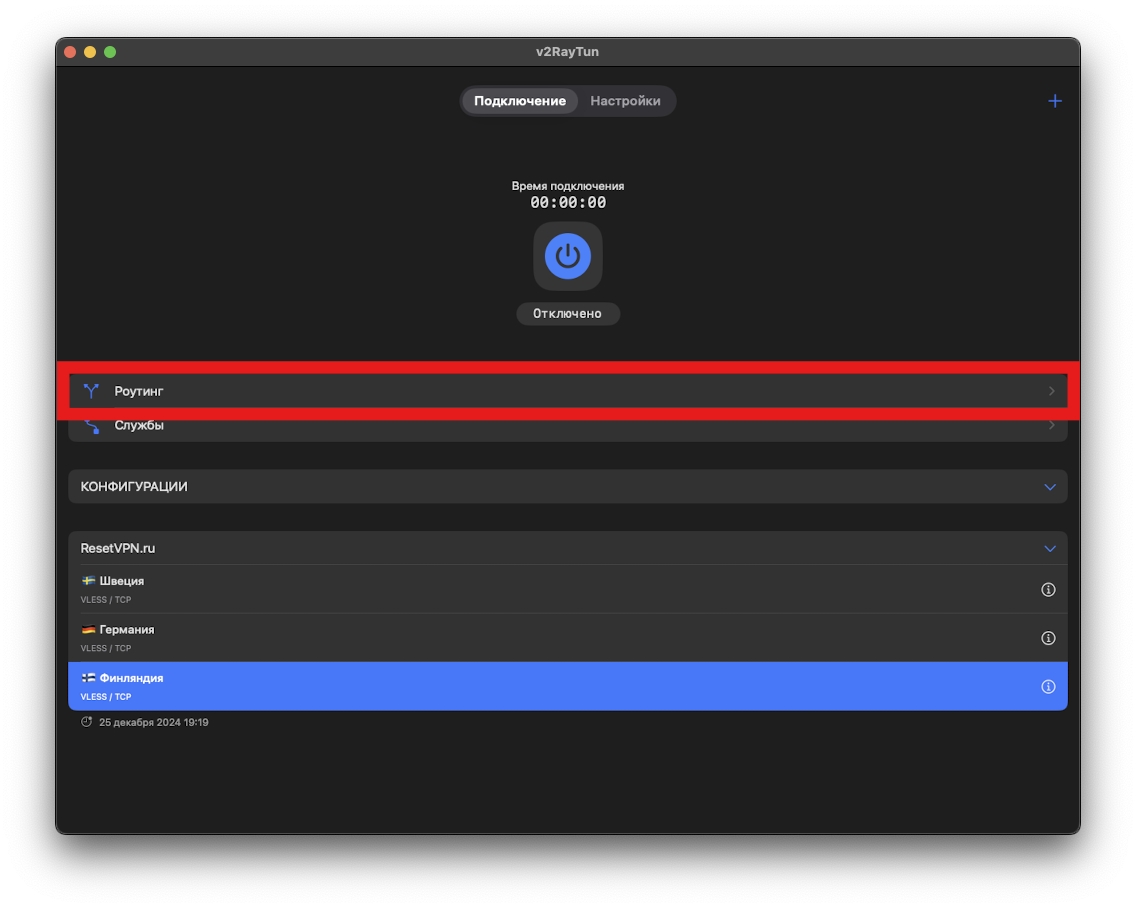
В открывшемся меню установите флажок «Включено» в активное положение.
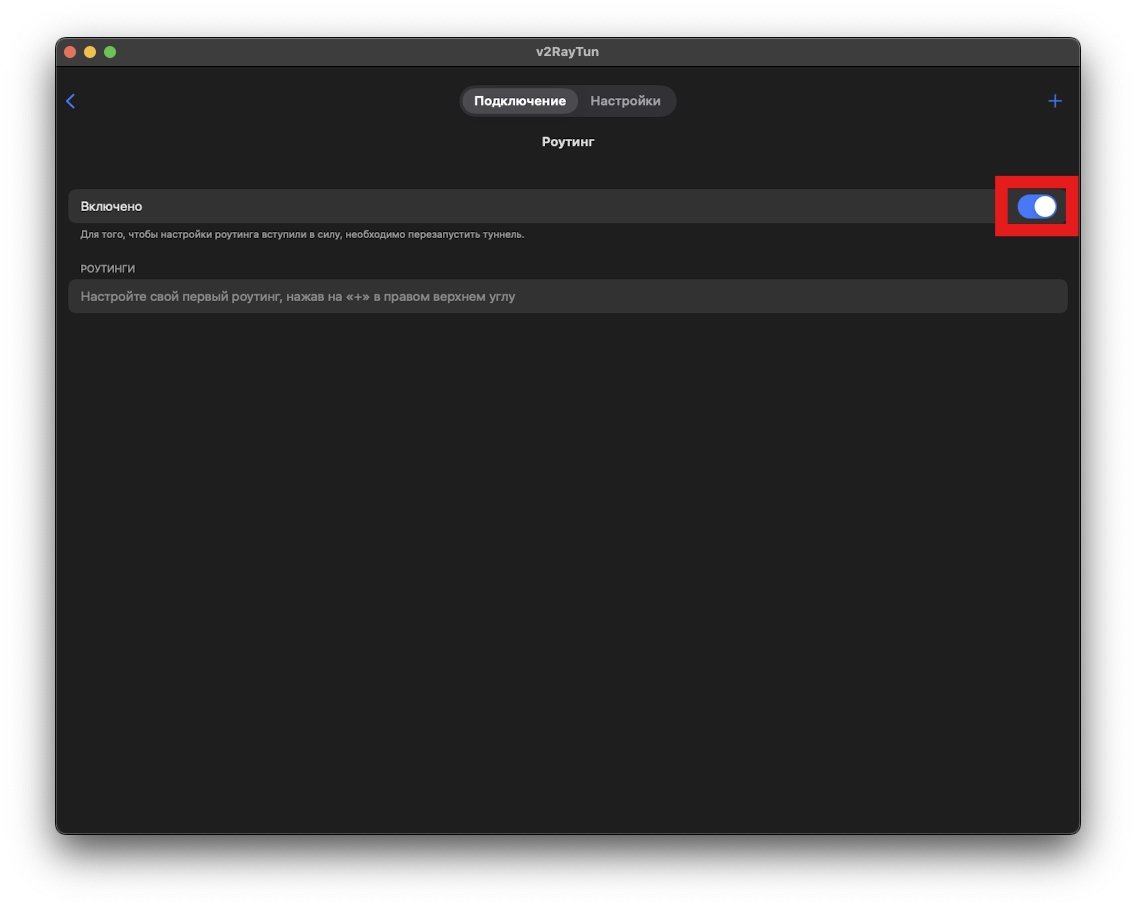
Вернувшись в главное меню приложения, нажмите «Службы».
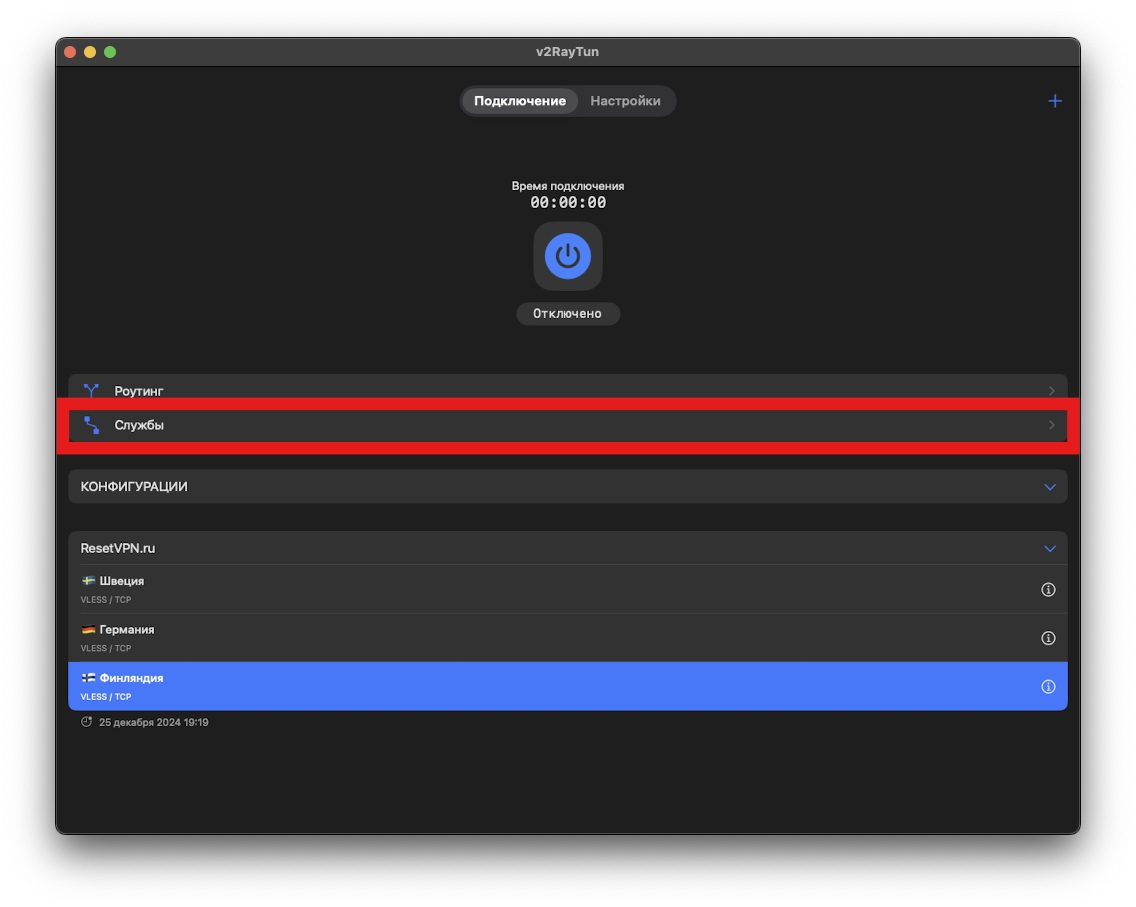
В открывшемся меню установите флажок «Включено» в активное положение. В разделе «Домены» установить флажок напротив «*.su», «*.ru», «*.рф». Это позволит пользоваться русскими сайтами, например, «ВКонтакте» без региональных ограничений.
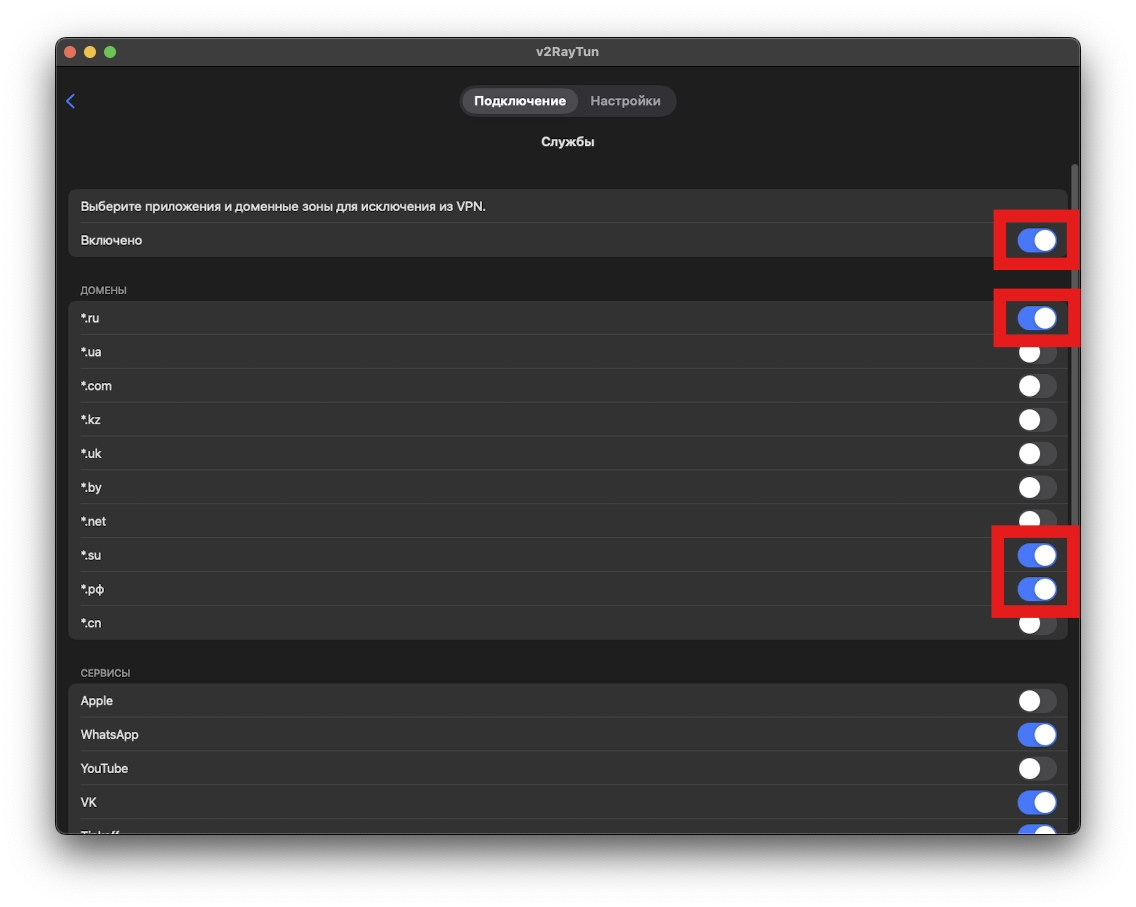
Прокрутите вниз до пункта «Сервисы» и выберите те сервисы, которые должны работать без VPN. Это позволит, например, смотреть прямые трансляции на платформе «Twitch» без рекламы и буферизации.
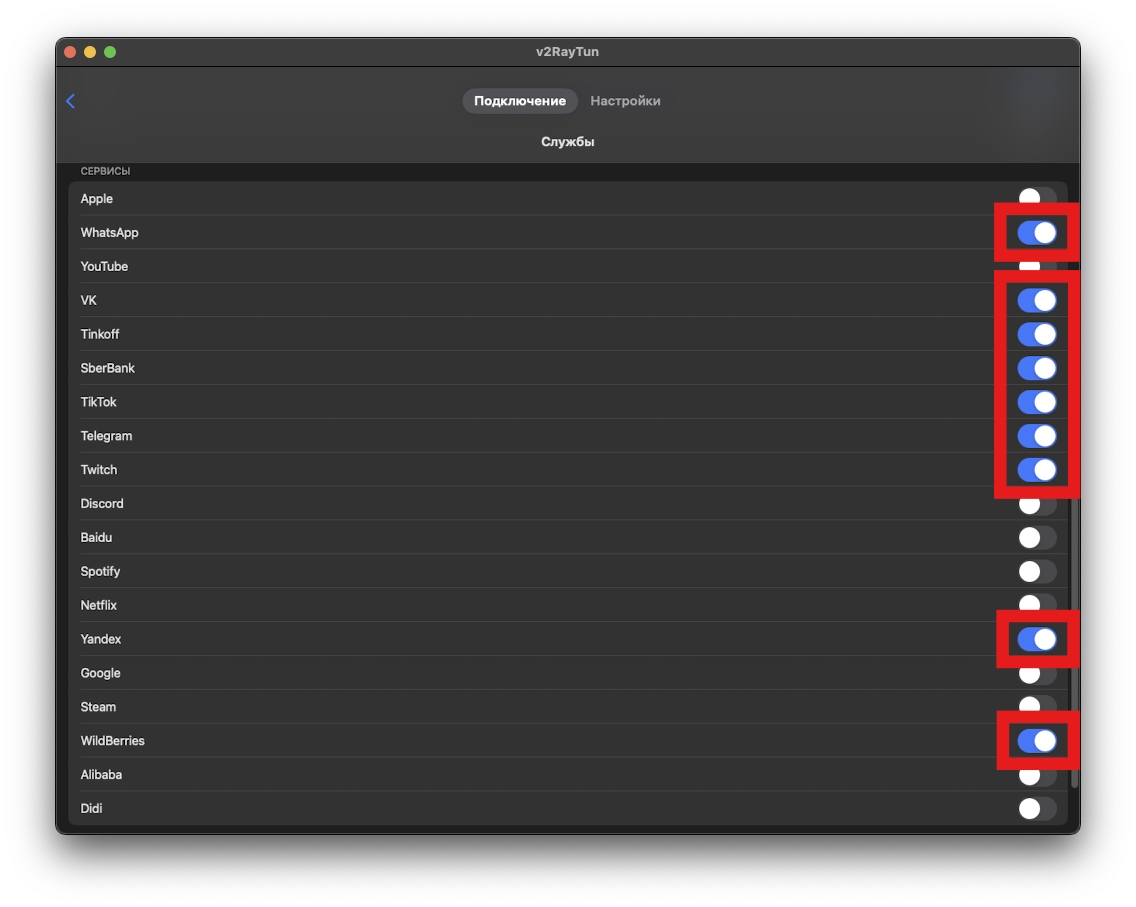
Служба поддержки
Если у вас возникли проблемы с подключением, доступом к сервисам или качеством работы нашего VPN-сервиса, пожалуйста, обратитесь в поддержку через Telegram-бота.
Last updated